За да изберете цвят в Photoshop
Често ме питат: - "Как да изберете цвят в Photoshop?" - и поради това, в този урок ще ви покажа как бързо да изберете определен цвят в Photoshop. Ние ще се разпределят на цвета на роклята тук, в тази снимка:

За да изберете бързо цвета, ние ще използваме командата Color Range и поради тази писта: Изолация - Цветова гама:
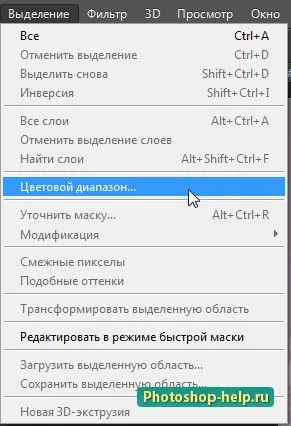
В отворилия се прозорец трябва да кликнете върху цвета на пипетата рокля и преместете плъзгача на разпръсне, така че на черно-бяло изображение в прозореца, за да се покаже само рокля:
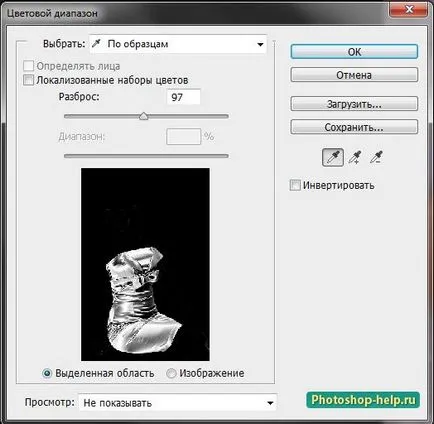
Как виждаме цвят се открояваше върху краищата на роклята е много добра, но на терена на роклята има неизбрани части, така че трябва да се вземат инструмент Quick Selection и задръжте натиснат клавиша SHIFT, за да държи инструмента в тези места, където са били разпределени на цветни пиксели, а ако, напротив, са били заловени допълнителни цветове, е необходимо, когато се използва инструмент, за да задържите клавиша за ALT и резултатът тук е избор:


След това трябва да върху селекцията, щракнете с десния бутон и изберете Сложно Edge функция.
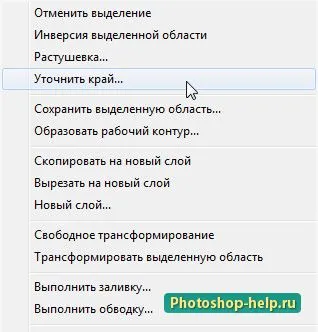
Прозорецът Сложно Edge, трябва да поставите отметка Смарт гама и да се премести плъзгачите така че изборът беше перфектна. Просто още не забравяйте да отметнете по избор Clear цвят, а долната част на набор ИЗХОД - нов слой с маска слой:
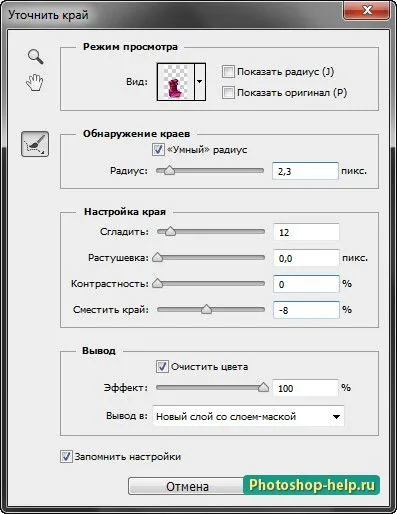
Така тя ще изглежда като рокля, е отделен от общия фон:

слоеве панел имат нов слой с маска слой. В долния панел е икона палитра Layers нов слой корекция. който е маркиран с червен кръг на екранната снимка:
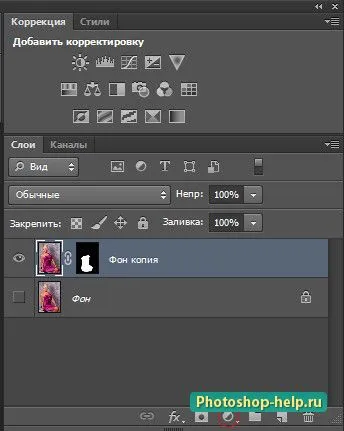
Създайте нов слой настройка и натиснете до иконата в менюто и изберете Hue / Saturation.

В прозореца, който се появява, отбележете в долната част на тонизиране на параметър и кликнете върху иконата на клипинг маска. След това преместете плъзгачите параметри за наситеността и нюансите на цветовете до желания резултат.
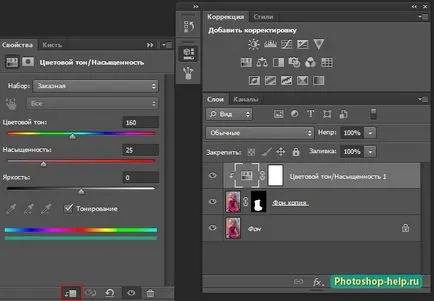

По този начин ще получим рокля зелено, а сега знаете как да изберете цвета на Photoshop.
В заключение, че е възможно да се опрости значително процеса на рязане на роклята и не използвайте командата Сложно Edge. точно след изолация рокли натиснете клавишите Ctrl + J и възстановеният рокля копира в новия слой.
Урок получава Галина Соколова.